- Del 1. Hva skjer når du har glemt passord for talepost iPhone
- Del 2. Hvordan endre passord for talepost via telefonappen på iPhone
- Del 3. Slik tilbakestiller du passord for talepost på iPhone-innstillinger
- Del 4. Hvordan se et passord på iPhone med FoneLab iPhone Password Manager
- Del 5. Vanlige spørsmål om talepostpassord på iPhone
Overlegen veiledning for å reparere talepostpassord på iPhone
 Oppdatert av Lisa Ou / 19. april 2023 14:20
Oppdatert av Lisa Ou / 19. april 2023 14:20Et iPhone-voicemail-passord er en PIN-kode du må angi hver gang du mottar en talepostmelding. Hvis du kjøper en splitter ny iPhone, har den automatisk et standardpassord, som vanligvis inneholder 4 sifre som 1111, 1234, 0000 eller de 4 siste sifrene i iPhones personnummer. Men du kan endre passordet ved å navigere til Innstillinger, som vil bli diskutert senere. Dette beskytter talemeldingene du mottar på iPhonen din mot øynene og ørene til nysgjerrige mennesker rundt deg.
Å glemme et passord er imidlertid et vanlig problem for mange mennesker over hele verden. Dermed kan det å ikke huske PIN-koden eller passordet for taleposten din skje når som helst, spesielt hvis du ikke noterer det i hodet eller skriver. Heldigvis finnes det noen nyttige metoder for folk som ofte glemmer taleposten eller andre iPhone-passord. Etter å ha utforsket forskjellige plattformer på nettet, listet vi endelig opp de mest funksjonelle teknikkene for denne saken. Du kan gå inn i den første delen av artikkelen for å fortsette.
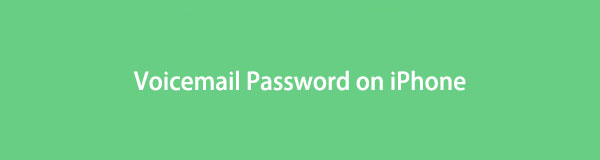

Guide List
- Del 1. Hva skjer når du har glemt passord for talepost iPhone
- Del 2. Hvordan endre passord for talepost via telefonappen på iPhone
- Del 3. Slik tilbakestiller du passord for talepost på iPhone-innstillinger
- Del 4. Hvordan se et passord på iPhone med FoneLab iPhone Password Manager
- Del 5. Vanlige spørsmål om talepostpassord på iPhone

FoneLab iPhone Password Manager lar deg skanne, vise og klassifisere og mer for iPhone, iPad eller iPod Touch.
- Skann passord på iPhone, iPad eller iPod touch.
- Eksporter passordene dine fra enheter og lagre dem som en CSV-fil.
- Gjenopprett passordene dine for e-post, Wi-Fi, Google, Facebook, etc.
Del 1. Hva skjer når du har glemt passord for talepost iPhone
Hvis du har glemt passordet til talepostkassen på iPhone, er det viktigste som skjer at du ikke kan åpne talepostmeldingene dine. Voicemail-passord hindrer uautorisert tilgang av andre personer med riktig passord. Men hvis du glemmer passordet ditt, vil du ikke få tilgang til talepostene dine også.
I denne situasjonen kan du utføre et par ting for å åpne talepostmeldingene dine igjen. For å gjøre dette mulig, kan du installere et verktøy for å se passordet ditt, tilbakestille det osv. Og metodene nedenfor vil hjelpe deg med trinnvise instruksjoner. Etter å ha lest denne artikkelen, forsvinner problemet med passordet til talepostkassen.
Del 2. Hvordan endre passord for talepost via telefonappen på iPhone
Denne metoden kan fungere hvis iPhone-en din er helt ny og du aldri har endret talepostpassordet fra standard. Du har kanskje aldri angitt et nytt talepostpassord siden du kjøpte iPhone, så du har problemer med å få tilgang til talepostene dine. Dermed kan du endre standardpassordet til et nytt ved å sette det opp på Telefon-appen.
Her er de enkle instruksjonene for å finne ut hvordan du endrer talepostpassord på iPhone:
Trinn 1Velg Telefon app på din iPhone. Nederst til høyre på skjermen vil du se Voicemail-ikonet. Klikk på den, og trykk deretter Sett opp nå.
Trinn 2Du må angi ønsket talepostpassord som inneholder 7-15 sifre, og trykk deretter Ferdig. Du vil bli bedt om å skrive inn passordet på nytt rett etter. Når du er ferdig, trykker du på Ferdig fanen øverst til høyre for å bekrefte ditt nye talepostpassord.
Trinn 3Etterpå er det på tide å bestemme seg for taleposthilsenen din. Du kan velge Misligholde en eller ta opp din egen hilsen ved å velge Custom. Når du er ferdig, kan du trykke på Spar -knappen øverst til høyre på skjermen for å lagre endringer. Skjermen vil da vise talepostinnboksen din.
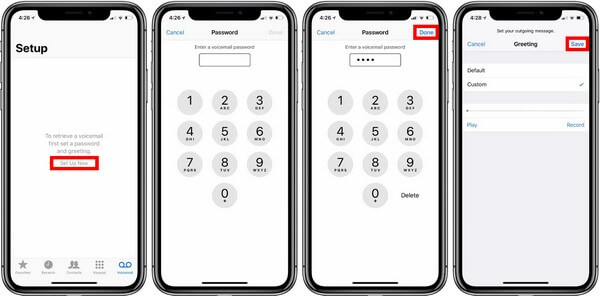
Alternativt kan du få tilgang til Telefon app og hold nummeret 1 nøkkel. Når du blir bedt om det, skriv inn ditt valgte talepostpassord og følg instruksjonene som følger.
Merk at du ikke kan bruke denne teknikken på din iPhone hvis du allerede har angitt passordet til taleposten på forhånd. Dette gjelder bare for førstegangsoppsett av talepost og ikke på iPhones som allerede har endret passordet en eller noen få ganger.

FoneLab iPhone Password Manager lar deg skanne, vise og klassifisere og mer for iPhone, iPad eller iPod Touch.
- Skann passord på iPhone, iPad eller iPod touch.
- Eksporter passordene dine fra enheter og lagre dem som en CSV-fil.
- Gjenopprett passordene dine for e-post, Wi-Fi, Google, Facebook, etc.
Del 3. Slik tilbakestiller du passord for talepost på iPhone-innstillinger
En annen metode du kan prøve hvis du har glemt at iPhone-telefonsvareren tilbakestilles. Noen iPhone-modeller tilbyr et alternativ for å raskt tilbakestille passordet for talepost ved å utføre bare noen få trinn. Hvis iPhone-en din har Change Voicemail-passordet på Innstillinger, vil du kunne angi det nye passordet du vil ha på kort tid og uten komplikasjoner. Denne metoden krever ikke å skrive inn et passord, så det er ikke noe problem hvis du har glemt det gamle.
Bli veiledet av de utfordrende instruksjonene for å forstå hvordan du tilbakestiller passordet for talepost på iPhone:
Trinn 1Angi innstillinger app på din iPhone. Etterpå, skyv tommelen på skjermen for å bla nedover, og finn deretter Telefon på alternativene. Det vises vanligvis mellom påminnelsene og meldinger alternativer, så trykk på den når du ser den.
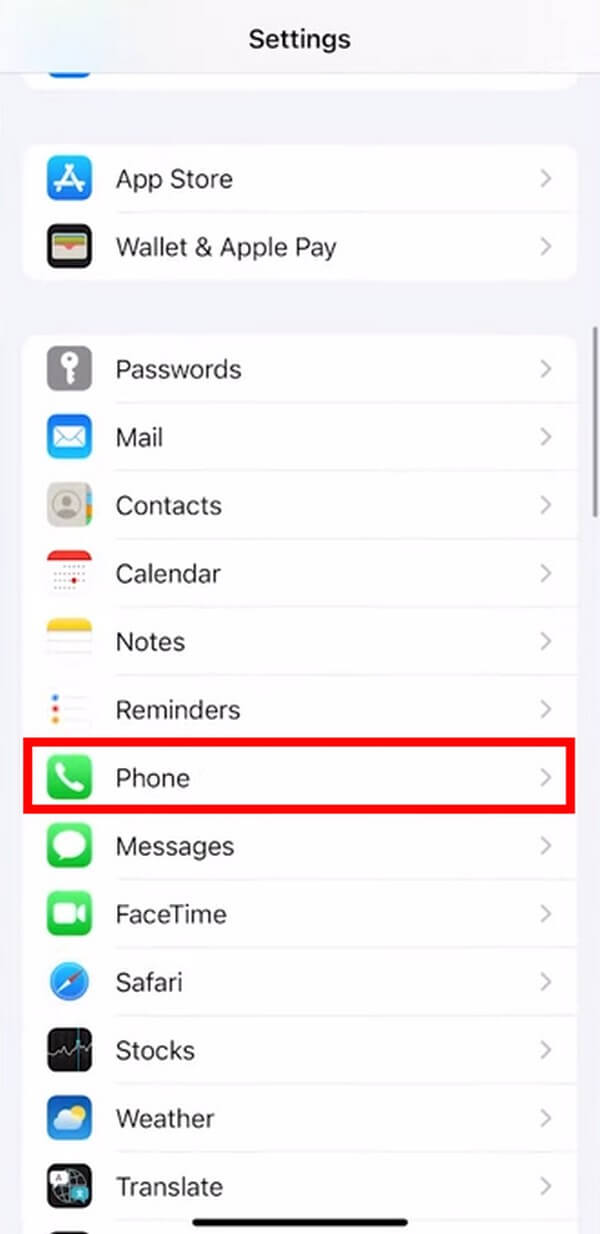
Trinn 2Når Telefon alternativer vises på iPhone-skjermen, rull ned igjen til du kommer til bunnen. Det siste alternativet er Dial Assist fanen, men se på det nest til siste alternativet over det, Endre Voicemail Password, uthevet i blått. Trykk på den for å fortsette.
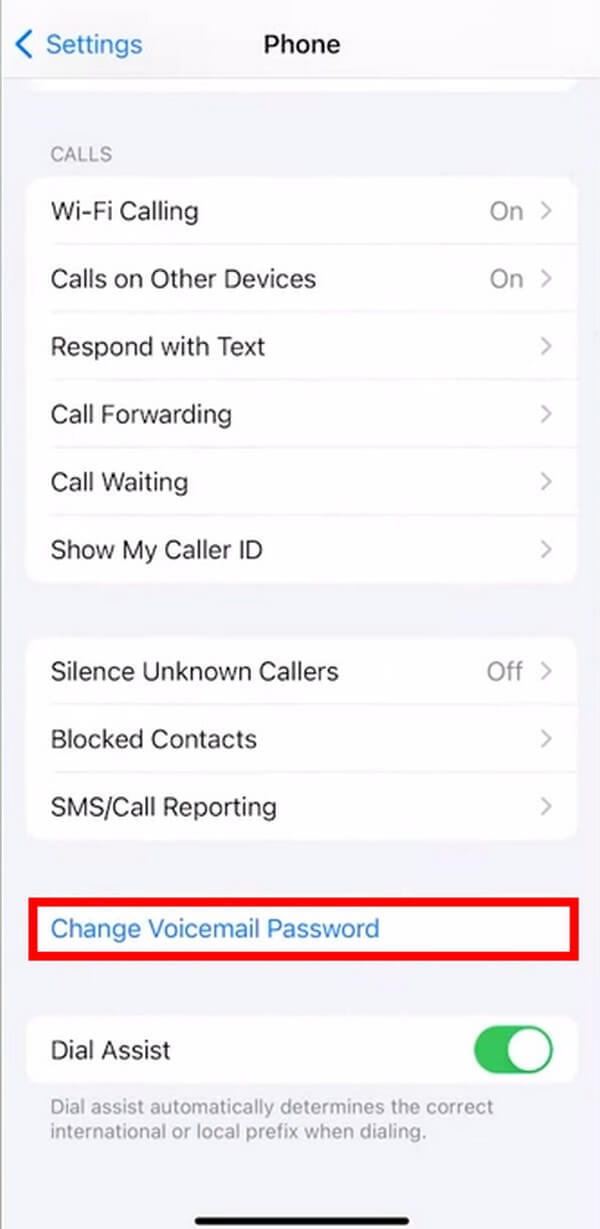
Trinn 3Dette alternativet krever ikke at du oppgir ditt eldre passord. Du trenger bare å skrive inn det nye passordet du vil angi, som inneholder minimum 7 sifre og maksimum 15. Etter det klikker du på Ferdig, og skriv inn det nye passordet på nytt for å bekrefte. Klikk Ferdig igjen, og ditt nye passord vil da bli lagret.
Du kan finne at din iPhone ikke inneholder dette alternativet fordi det er iPhone-modeller som støtter denne funksjonen mens andre ikke gjør det. Derfor kan du fortsette til de andre måtene i denne artikkelen hvis denne ikke fungerer på enheten din.
Del 4. Hvordan se et passord på iPhone med FoneLab iPhone Password Manager
Folk kan finne det umulig å se et glemt passord på iPhone, men dette er oppnåelig ved å bruke et pålitelig verktøy. FoneLab iPhone Passordbehandling er et tredjepartsprogram som har muligheten til å skanne forskjellige passord på din iPhone. Med dette verktøyet vil du kunne finne dine glemte iPhone-passord, inkludert talepostpassord, Apple ID, skjermtidspassord, iCloud nøkkelring osv. I tillegg kan FoneLab iPhone Password Manager også hjelpe deg med å få tilgang til e-post, Wi-Fi, Facebook- og Google-passord. Dette programmet vil klassifisere passordene dine riktig slik at du enkelt kan finne og administrere dem.

FoneLab iPhone Password Manager lar deg skanne, vise og klassifisere og mer for iPhone, iPad eller iPod Touch.
- Skann passord på iPhone, iPad eller iPod touch.
- Eksporter passordene dine fra enheter og lagre dem som en CSV-fil.
- Gjenopprett passordene dine for e-post, Wi-Fi, Google, Facebook, etc.
Nedenfor er eksempeltrinnene for hvordan du kan se iPhone talepostpassord med FoneLab iPhone Passordbehandling:
Trinn 1Lagre installasjonsfilen for FoneLab iPhone Password Manager ved å trykke på Gratis nedlasting knappen på sin offisielle side. Den første knappen har en Windows-logo, så klikk på den hvis du bruker Windows. I mellomtiden klikker du på Gå til Mac Versjon i nærheten for at nedlastingsknappen med Apple-logoen skal vises. Dette vil gi deg installasjonsfilen for macOS. Senere åpner du filen og installerer passordbehandleren på datamaskinen din.
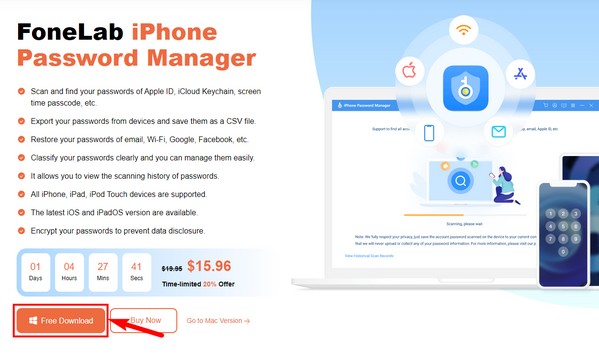
Trinn 2Bruk en USB-kabel for å koble iPhone til datamaskinen. Programmet vil da be deg om å angi iTunes-sikkerhetskopipassordet. Ellers, skriv inn iTunes-sikkerhetskopipassordet ditt hvis du allerede har konfigurert det på forhånd. Sørg for å tillate popup-kravene, da det lar programmet skanne iPhone-passordene dine. Hvis du har problemer med å koble til, se det uthevede alternativet på den nedre delen og prøv tilkoblingsinstruksjonene.
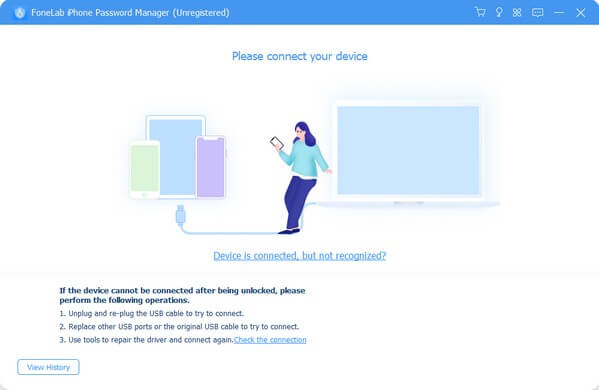
Trinn 3Etter å ha koblet til enhetene dine, vil følgende grensesnitt vise iPhone-passordene dine. Du vil se passordene som er lagret på iPhone-en din, som Wi-Fi-kontoer, nett- og app-passord, e-postkontoer, Apple ID, skjermtidspassord og kredittkort. Klikk på kontoen, kortet eller enhetspassordet du søker etter på listen til venstre i grensesnittet. Du vil se antall passord på hvert inne i parentesen.
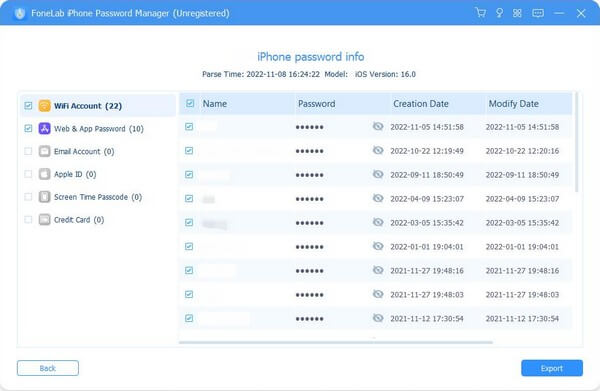
Trinn 4Hvis du velger Wi-Fi-kontoen, vil passordene til Wi-Fi-nettverkene du koblet til din iPhone vises på høyre side. Du kan se dem ved å klikke på øye ikoner som stemmer overens med hvert passord. I mellomtiden kan du eksportere dem ved å velge passordene du vil ha, og deretter trykke på Eksport alternativet nederst til høyre i grensesnittet.

FoneLab iPhone Password Manager lar deg skanne, vise og klassifisere og mer for iPhone, iPad eller iPod Touch.
- Skann passord på iPhone, iPad eller iPod touch.
- Eksporter passordene dine fra enheter og lagre dem som en CSV-fil.
- Gjenopprett passordene dine for e-post, Wi-Fi, Google, Facebook, etc.
Del 5. Vanlige spørsmål om talepostpassord på iPhone
1. Kan jeg slå av talepostpassordet på iPhone?
Ja det kan du. Hvis du ønsker å deaktivere voicemail-passordet på iPhone, trykk og hold nummer 1-tasten på Telefon appens talltastatur. Dette vil koble deg til talepostsystemet. Alternativt kan du trykke på talepostfanen og velge Ring talepost. Skriv inn det nødvendige passordet når du blir bedt om det, og når du kommer til hovedmenyen, trykk på "*" knapp. Etter det får du tilgang til de administrative, deretter passordalternativene. Derfra kan du velge alternativet for å slå av talepostpassordet.
2. Er det en god idé å lagre passordene mine på iPhone?
Ja, det er det. Ved å lagre passordene dine på iPhone, trenger du ikke lenger å skrive dem manuelt når det er nødvendig. Selv om de kan sees når noen bruker enhetene dine, er det generelt en stor hjelp å lagre passord. Det gir ikke bare bekvemmelighet. Du kan også bruke et verktøy som FoneLab iPhone Passordbehandling for å samle og administrere dine lagrede passord hvis du plutselig glemmer dem.
Vi setter pris på innsatsen og tiden du har brukt på å lese dette innlegget. Du kan stole på at teknikkene du har lært ovenfor er testet, så forvent at problemene dine blir løst når du prøver dem på enheten din.

FoneLab iPhone Password Manager lar deg skanne, vise og klassifisere og mer for iPhone, iPad eller iPod Touch.
- Skann passord på iPhone, iPad eller iPod touch.
- Eksporter passordene dine fra enheter og lagre dem som en CSV-fil.
- Gjenopprett passordene dine for e-post, Wi-Fi, Google, Facebook, etc.
